
Ecran scanner
Pour afficher cet écran, spécifiez une adresse, puis appuyez sur Ecran scanner sur l'écran NUMÉRISATION. Vous pouvez spécifier les conditions des données de numérisation.
Pour en savoir plus sur les opérations de numérisation disponibles sous Conf. numéris., voir Mode numérisation de base.
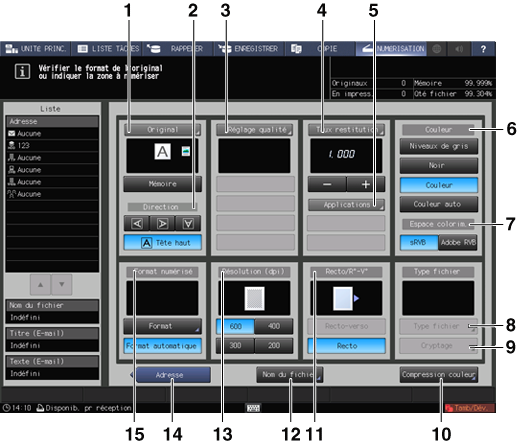
N° | Nom | Description | Référence | |
|---|---|---|---|---|
1 | Original | Vous pouvez définir la numérisation séparée, le type de reliure d'un original recto-verso (haut et bas des deux faces identiques ou inversion verticale d'une face), l'orientation de l'original et le type d'original. | ||
Mémoire | La procédure de numérisation est divisée en plusieurs étapes réunies en une seule tâche. Sélectionnez Mémoire avant d'effectuer la première numérisation. | |||
2 | Direction | Sélectionnez l'orientation parmi Tête haut, Tête gauche, Tête bas et Tête droite. | ||
3 | Réglage qualité | Réglez la densité numérisation de tout l'original, la densité du fond de l'original, les nuances, les contours et le contraste. Réglez également le niveau de séparation sortie de la partie texte et de la partie photo d'une image ou le niveau de séparation noir et blanc et couleur de la partie texte. Si vous sélectionnez Niveaux de gris ou Noir dans Couleur, vous ne pouvez pas sélectionner Couleur dans Distinction. | ||
4 | Taux restitution | Spécifiez un niveau de zoom pour la numérisation. Si vous sélectionnez Noir dans Couleur, vous ne pouvez pas agrandir l'image à plus de x1,0 (1,000) pour numériser les données. | ||
-, + | Appuyez sur ces touches pour spécifier le taux de restitution souhaité. Si vous sélectionnez Noir dans Couleur, vous ne pouvez pas agrandir l'image à plus de 1,001 pour numériser les données. | |||
5 | Applications | Page par page | Sépare les pages gauche et droite d'un original double page. | [Page par page] : copie séparée des pages gauche et droite d'un original double page |
Cadrage original | Détection du format de l'original placé sur la vitre d'exposition et élimination de la partie de la vitre en dehors des bords de l'original. | [Effacement Zone sans image] : effacement de la zone sans image | ||
Effac Bord/Pliure | Efface sur la copie les traces noires en bordure ou à la pliure des originaux lors de la numérisation d'un original épais (livre). | |||
Impression pleine page | Définissez cette option pour numériser toute l'image. |
| ||
Annotation | Imprime une chaîne de caractère enregistrée sur une image numérisée. Vous pouvez régler la position d'impression de la chaîne. | [Tampon] : copie avec impression d'informations supplémentaires | ||
6 | Couleur | Sélection de Monochrome, Couleur ou Niveaux de gris. | ||
Niveaux de gris | Crée des données monochrome à l'aide du blanc, gris et noir. | |||
Noir | Crée des données monochrome à l'aide du blanc et du noir. | |||
Couleur | Crée des données couleur. | |||
Couleur auto | Crée des données couleur et monochrome combinées. La sélection de Couleur ou Noir est automatique pour chaque page de l'original. | |||
7 | Espace colorim. | Sélectionne le type d'espace colorimétrique RVB. Si Noir est sélectionné dans Couleur, le réglage n'est pas possible. | ||
sRVB | Crée des données avec sRVB qui est un espace colorimétrique standard. | |||
Adobe RVB | Crée des données avec Adobe RVB qui est un espace colorimétrique plus grand que sRVB. | |||
8 | Type fichier | Sélectionne le type de fichier des données que vous souhaitez créer. | ||
PDF + Paquet | Crée les données au format PDF. | |||
PDF + Divisé | Crée les données au format PDF. | |||
PDF/A-1a + Paquet * | Crée les données au format PDF/A-1a. Un fichier est créé pour toutes les pages d'un document. | |||
PDF/A-1a + Divisé * | Crée les données au format PDF/A-1a. Un fichier est créé pour chaque page d'un document. | |||
PDF/A-1b + Paquet * | Crée les données au format PDF/A-1b. Un fichier est créé pour toutes les pages d'un document. | |||
PDF/A-1b + Divisé * | Crée les données au format PDF/A-1b. Un fichier est créé pour chaque page d'un document. | |||
PDFCompact + Paquet | Crée les données au format PDF compact. | |||
PDFCompact + Divisé | Crée les données au format PDF compact. | |||
PDFCompact/A-1a + Paquet * | Crée les données au format PDF compact/A-1a. Un fichier est créé pour toutes les pages d'un document. | |||
PDFCompact/A-1a + Divisé * | Crée les données au format PDF compact/A-1a. Un fichier est créé pour chaque page d'un document. | |||
PDFCompact/A-1b + Paquet * | Crée les données au format PDF compact/A-1b. Un fichier est créé pour toutes les pages d'un document. | |||
PDFCompact/A-1b + Divisé * | Crée les données au format PDF compact/A-1b. Un fichier est créé pour chaque page d'un document. | |||
TIFF + Paquet | Crée les données au format TIFF. | |||
TIFF + Divisé | Crée les données au format TIFF. | |||
XPS + Paquet | Crée les données au format XPS. | |||
XPS + Divisé | Crée les données au format XPS. | |||
JPEG | Crée les données au format JPEG. | |||
9 | Cryptage | Crée les données au format PDF. | ||
10 | Compression couleur | Définit le degré de compression des données. Si Noir est sélectionné dans Couleur, le réglage n'est pas possible. | ||
11 | Recto/R°-V° | Sélection d'une numérisation recto ou recto-verso. | ||
Recto-verso | Numérise les 2 faces. | |||
Recto | Numérise le recto. | |||
12 | Nom de fichier | Crée un nom pour le fichier des données numérisées. | ||
13 | Résolution (dpi) | Sélection de la résolution. | ||
14 | Adresse | L'écran NUMÉRISATION réapparaît. | ||
15 | Format numérisation | Définit le format du papier à numériser. | ||
Paramétrage formats | Réglage manuel du format du papier à numériser. | |||
Format automatique | Réglage automatique du format du papier à numériser. | |||
* Lors de l'envoi de données en tant que fichier PDF, vous pouvez créer un fichier PDF basé sur PDF/A.
PDF/A est une norme internationale (ISO19005) conçue pour l'enregistrement de documents pendant de longues périodes. Cette norme définit diverses exigences et divers éléments interdits pour la création d'un fichier PDF.
PDF/À propose les deux niveaux de conformité suivants. Cette machine prend en charge ces deux niveaux de conformité.
PDF/A-1b : stipule que la même qualité visuelle doit être obtenue, même si un fichier PDF est affiché avec n'importe quel type de matériel ou de logiciel, et que les méta-données doivent être intégrées dans un fichier PDF. Cette norme interdit également le cryptage et la compression LZW ainsi que l'utilisation de texte transparent.
PDF/A-1a : stipule que des balises doivent être ajoutées pour décrire la structure logique d'un document et que les polices doivent être intégrées dans un fichier PDF en plus des exigences définies dans PDF/A-1b.
Conseils
Si un fichier PDF est créé sur la base de PDF/A sur cette machine, il ne peut pas être crypté.